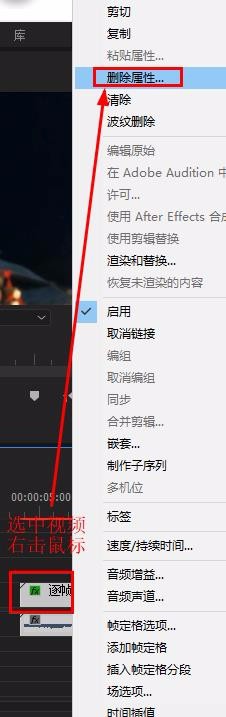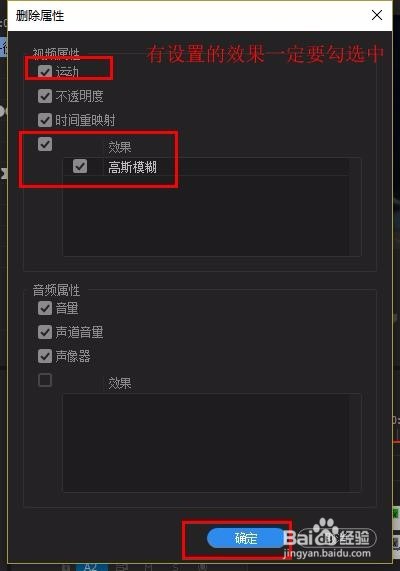1、打开pr,在“效果面板”空白处右击鼠标导入视频将视频拖到v1轨道上
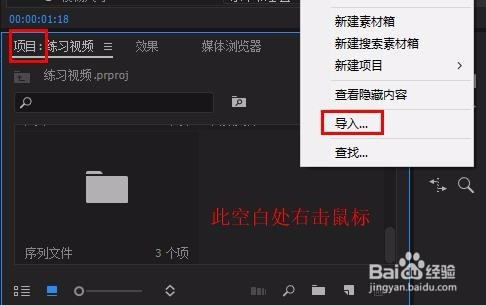

2、对视频进行特效设置,如“画面抖动效果”同时对“运动”中的“缩放”、“旋转”和“高斯模糊”效果进行了参数修改(百度经验:pr简单制作画面震动效果(摇晃颤动)可了解具体步骤,这里只是作为例子)

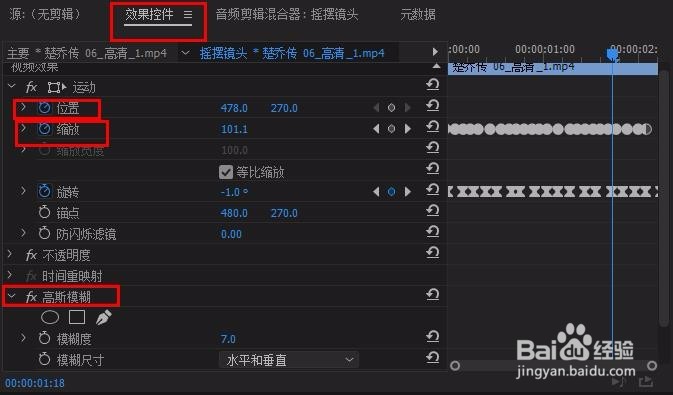
3、选中视频,在“效果控件”面板中按住ctrl键不放,同时选中“运动”、“高斯模糊”再右击鼠标选择“保存预设”,修改“名称”为画面抖动预设-“确定”
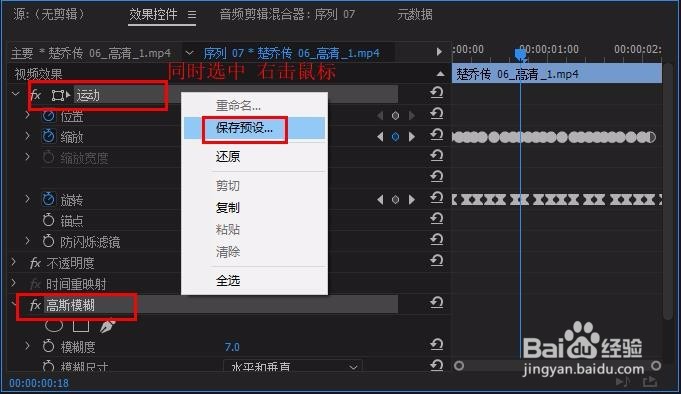
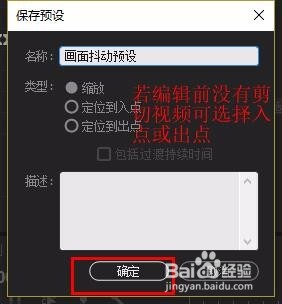
4、在“效果”面板中找到“预设”,打开前面的小三角,找到保存好的预设,拖到另外的视频上即可复制效果
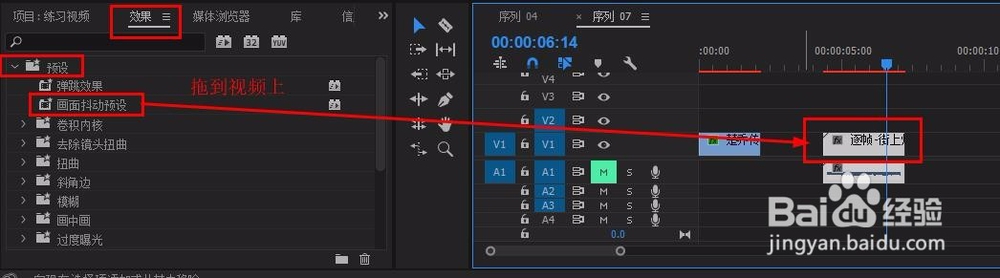
5、若想对效果进行调整,可选中视频,找到“效果控件”面板,对复制的参数进行分别修改
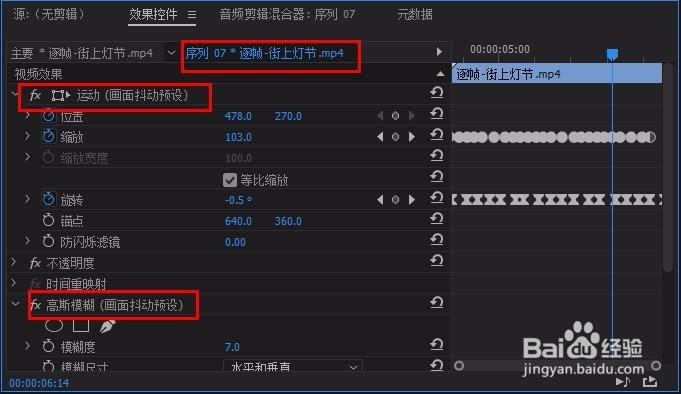
6、若想删除复制的预设,可选中视频,右击鼠标选择“删除属性”在弹出窗口选择“确定”即可